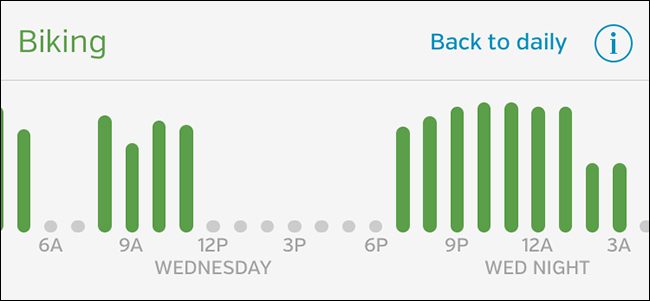ในขณะที่ดูรายการโปรดของคุณบนWindows 7 Media Center คุณอาจต้องการวิธีที่ง่ายในการตรวจสอบสภาพอากาศ วันนี้เรามาดู Heatwave ซึ่งเป็นปลั๊กอินง่าย ๆ ที่จะให้ข้อมูลสภาพอากาศทั่วโลกใน WMC
การตั้งค่า Heatwave
การติดตั้งนั้นง่ายและรวดเร็วตามตัวช่วยการติดตั้งเพียงแค่ไปที่การตั้งค่าเริ่มต้น
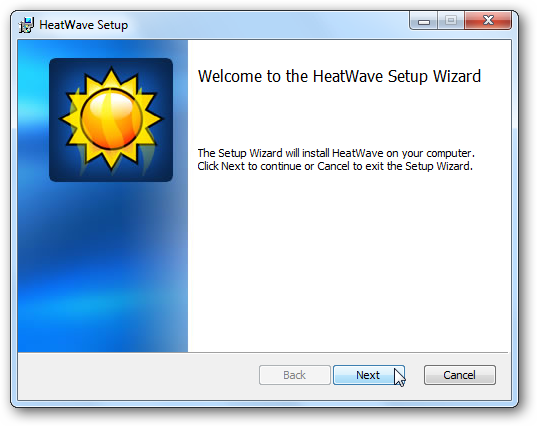
หลังจากการติดตั้งเปิด Media Center แล้วคุณจะพบไอคอน Heatwave ใน Extras Library

เมื่อคุณเปิด Heatwave คุณจะได้พบกับสภาพอากาศของเมืองสำคัญ ๆ จากทั่วโลก
![sshot-2010-03-02- [23-52-33] sshot-2010-03-02- [23-52-33]](/images/controlpanel/view-weather-conditions-in-windows-7-media-center_3.png)
คุณอาจต้องการปรับแต่งการคาดการณ์สำหรับพื้นที่ของคุณดังนั้นคลิกที่การตั้งค่า

ในส่วนการตั้งค่าคุณสามารถแก้ไขสถานที่ที่คุณต้องการตรวจสอบสภาพอากาศ คุณสามารถเปลี่ยนลำดับที่ปรากฏบนหน้าหลักและแก้ไขหรือลบตำแหน่ง

คุณสามารถป้อนรหัสไปรษณีย์หรือชื่อสถานที่ที่คุณต้องการเพิ่ม

ในการตั้งค่าทั่วไปคุณสามารถเลือกภาษาเบต้าหน่วยการวัดหรือหน่วยมาตรฐานและเลือกการอัพเดตอัตโนมัติ
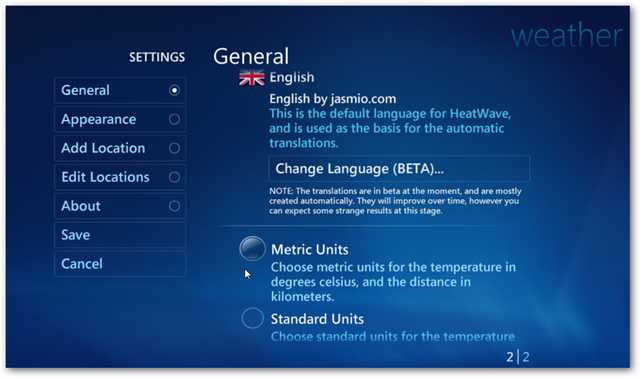
ภายใต้ลักษณะที่ปรากฏคุณสามารถเลือกตัวเลือกต่าง ๆ รวมถึงแสดงบนเมนูเริ่ม

จากเมนูเริ่มคุณสามารถข้ามไปยังตำแหน่งที่ต้องการเพื่อดูสภาพอากาศหรือไปที่การตั้งค่า

หลังจากตั้งค่าทุกอย่างแล้วคุณสามารถใช้เพื่อค้นหาว่าสภาพอากาศในพื้นที่ของคุณเป็นอย่างไร

ที่ด้านล่างของหน้าจอคุณสามารถเลื่อนดูเงื่อนไขอื่น ๆ รวมถึงรายงานละอองเกสรท้องถิ่นสภาพสนามบินสนามหญ้าและสภาพอากาศในสวนและการจราจรในชั่วโมงเร่งด่วน
![sshot-2010-03-03- [00-22-22] sshot-2010-03-03- [00-22-22]](/images/controlpanel/view-weather-conditions-in-windows-7-media-center_11.png)
คลิกข้อมูลที่คุณต้องการและเปิดเว็บไซต์ Weather Channel ซึ่งคุณสามารถป้อนในเมืองหรือรหัสไปรษณีย์สำหรับรายงาน
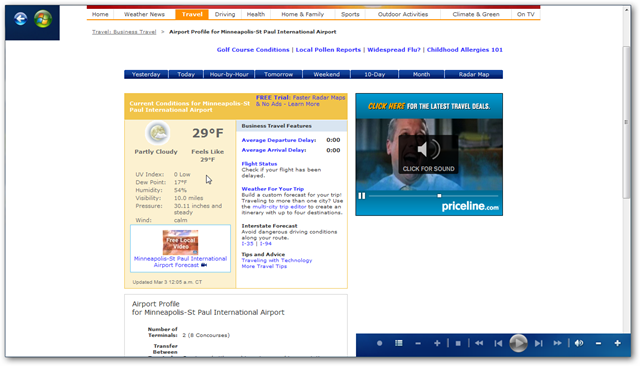
Heatwave ให้บริการในรุ่น 32 และ 64 บิตและเป็นปลั๊กอินที่สะดวกหากคุณต้องการจับตาดูสภาพอากาศใน Media Center
</ p> </ p> </ p> </ p> </ p> </ p> </ p> </ p> </ p>ดาวน์โหลด Heatwave plugin ที่ The Windows Club